Windows PC에서 누락된 DLL 오류가 표시되는 경우 일반적으로 문제가 있다는 신호입니다. 소프트웨어가 손상되어 다시 설치해야 하거나 손상된 시스템 파일이나 완고한 맬웨어 감염과 같은 PC의 더 심각한 문제를 가리킬 수 있습니다.
그러나 또 다른 주요 원인은 Windows에서 프로그램을 실행할 수 있는 소프트웨어 라이브러리가 없거나 손상되었기 때문입니다. 예를 들어 "vcruntime140.dll이 없습니다" 오류는 누락되거나 손상된 Microsoft Visual C++ 런타임 설치를 나타냅니다. 이 문제를 해결하려면 다음을 수행해야 합니다.

Microsoft Visual C++ 설치 복구 또는 제거
vcruntime140.dll 파일은 Microsoft Visual C++ 소프트웨어 런타임 라이브러리의 일부입니다. Microsoft에서 제공하는 이 라이브러리는 Windows PC에서 실행되도록 소프트웨어(Visual Studio를 사용하여 C++로 생성)를 컴파일하는 프로세스의 일부로 사용됩니다. 파일이 누락된 경우 "vcruntime140.dll이 누락되었습니다." 오류가 나타납니다.
이 문제를 해결하기 위해 가장 먼저 시도해야 할 것은 PC에서 Visual C++ 설치를 복구하는 것입니다. 그래도 작동하지 않으면 다음 단계에 따라 완전히 제거한 후 다음 섹션으로 진행하여 다시 설치해야 합니다.
- Visual C++ 설치를 복구하려면 설정을 열어야 합니다. 메뉴. 이렇게 하려면 Windows 시작 메뉴를 마우스 오른쪽 버튼으로 클릭하고 설정 옵션.
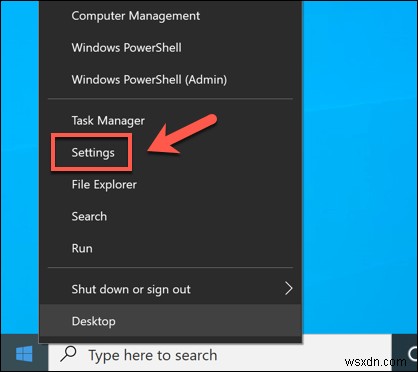
- 설정에서 메뉴에서 앱 을 선택합니다.> 앱 및 기능 . 왼쪽에 설치된 앱 목록이 표시됩니다. Microsoft Visual C++ 2015-2019 재배포 가능 패키지 를 찾을 때까지 목록을 스크롤하거나 검색 창을 사용하십시오. 옵션이 나열됩니다. 누락된 경우 다음 섹션으로 진행하세요.
 <올 시작="3">
<올 시작="3"> 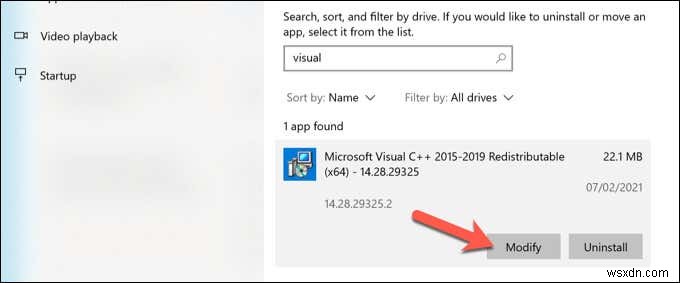 <올 시작="4">
<올 시작="4"> 
- 프로세스가 완료될 때까지 기다린 다음 PC를 다시 시작합니다. 여전히 "vcruntime140.dll이 누락되었습니다" 오류가 표시되면 Microsoft Visual C++ 런타임을 완전히 제거하고 다시 설치해야 합니다. 이렇게 하려면 제거 를 선택하십시오.> 제거 설정에서> 앱 > 앱 및 기능 메뉴.
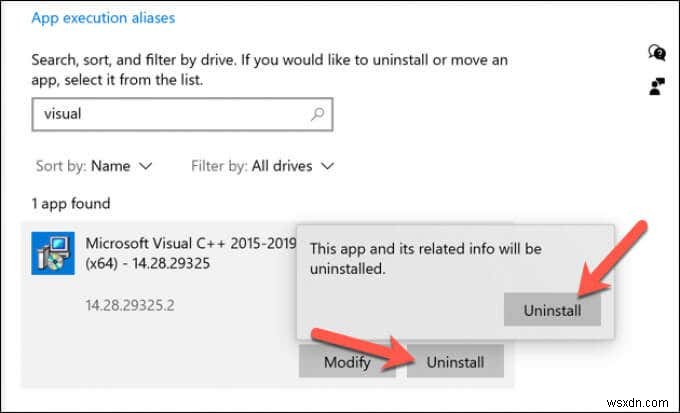 <올 시작="6">
<올 시작="6"> 
Microsoft Visual C++ 설치 설치 또는 재설치
Microsoft Visual C++ 런타임 라이브러리가 설치되어 있지 않으면 이에 의존하는 소프트웨어가 작동하지 않으므로 설치해야 합니다. 이전에 손상된 설치를 제거한 경우에도 이 작업을 수행해야 합니다.
- 먼저 Visual Studio 웹사이트로 이동하여 최신 버전의 소프트웨어 런타임 라이브러리를 다운로드합니다. 페이지 하단으로 스크롤한 다음 기타 도구, 프레임워크 및 재배포 가능 패키지 를 선택하십시오. 범주를 클릭하여 사용 가능한 옵션을 봅니다. 여기에서 PC에 대한 올바른 CPU 아키텍처(예:x64 64비트 PC의 경우 x86 32비트 PC 또는 ARM64 ARM 기반 기기의 경우)을 선택한 다음 다운로드를 선택합니다. 버튼.

- 설치 프로그램 파일 실행(예:VC_redist.x64.exe ) 다운로드가 완료되면. 설치 프로그램 창에서 제공된 확인란을 선택하여 사용 조건에 동의한 다음 설치 계속하려면 버튼을 누르세요.
 <올 시작="3">
<올 시작="3"> 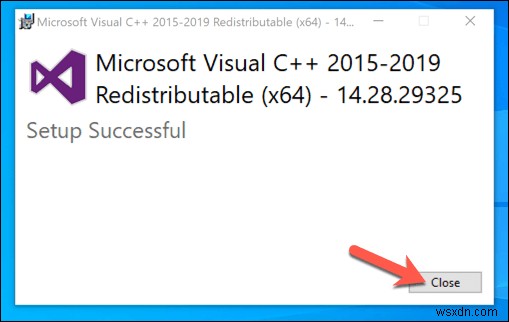
이것은 대부분의 사용자에게 Windows 10 PC에서 "vcruntime140.dll이 없습니다" 오류를 해결해야 합니다. 그러나 실행 중인 소프트웨어에 이전 버전의 Visual C++ 런타임(2015년 이전)이 필요한 경우 이전 버전을 대신 다운로드하여 설치해야 합니다.
이전 버전의 Visual C++ 런타임 설치 프로그램이 포함된 소프트웨어를 제거하고 다시 설치하여 문제를 해결할 수도 있습니다. 이는 여러 런타임 라이브러리가 올바르게 작동해야 하는 게임과 같은 대규모 소프트웨어 번들에서 일반적입니다.
이전 Visual C++ 런타임 설치 프로그램과 연결된 소프트웨어를 다시 설치하면 소프트웨어를 실행하는 데 필요한 해당 라이브러리의 특정 버전이 자동으로 다시 설치되고 남아 있는 문제를 해결해야 합니다.
Windows 업데이트 실행
Microsoft Visual C++ 런타임은 다른 주요 Windows 서비스와 마찬가지로 Windows Update를 통해 보안 업데이트를 받습니다. "vcruntime140.dll이 누락되었습니다" 오류가 발생하는 경우 Windows 업데이트 서비스를 사용하여 최신 업데이트를 확인하는 것이 좋습니다.
이것이 깨진 설치를 고칠 가능성은 낮지만 새 업데이트를 설치하면 설치가 자동으로 복구될 수 있습니다. 설정 에서 새 시스템 업데이트를 확인할 수 있습니다. 메뉴.
- 액세스하려면 시작 메뉴를 마우스 오른쪽 버튼으로 클릭한 다음 설정 옵션.

- 설정에서 메뉴에서 업데이트 및 보안 을 선택하십시오. 옵션을 선택한 다음 Windows 업데이트를 선택합니다. 다음 메뉴에서.
 <올 시작="3">
<올 시작="3"> 
Windows는 업데이트를 확인하고 현재 보류 중인 업데이트를 설치합니다. 설치가 완료되면 PC를 다시 시작하여 올바르게 적용되었는지 확인해야 합니다. 그런 다음 누락된 런타임 문제가 해결되었는지 소프트웨어를 확인해야 합니다.
DLL 파일 온라인 다운로드
"vcruntime140.dll이 누락되었습니다"와 같은 매우 구체적인 오류 메시지가 나타나기 시작하면 파일을 온라인으로 소싱하여 수정하고 싶을 수 있습니다. 다양한 DLL 다운로드 사이트가 있으므로 누락된 파일을 빠르게 다운로드하여 문제를 해결할 수 있습니다.

피하는 것이 좋습니다. 그러나 이와 같은 사이트. DLL 파일은 소프트웨어가 보다 제한된 Windows 구성 요소와 상호 작용할 수 있도록 하는 Windows 운영 체제의 중요한 요소입니다. 소스를 절대적으로 신뢰하지 않는 한 일반적으로 전체 Visual C++ 런타임 라이브러리를 제거하고 다시 설치하는 것이 좋습니다.
이렇게 하면 대부분의 사용자가 문제를 해결할 수 있지만 여전히 문제가 지속되는 경우 최후의 수단으로 네트워크의 다른 PC에서 파일을 소싱할 수 있습니다.
Windows 10 유지 관리
위의 단계는 Windows 10 PC에서 "vcruntime140.dll이 없습니다" 오류를 수정하는 데 도움이 됩니다. 대부분의 경우 설치를 복구하거나 Visual C++ 재배포 가능 패키지를 다시 설치하면 문제가 해결되지만 영향을 받는 소프트웨어를 제거하고 다시 설치해야 할 수도 있습니다.
누락된 DLL 파일은 일반적으로 PC에 몇 가지 문제가 있다는 신호이므로 정기적인 PC 유지 관리를 유지하는 것이 중요합니다. Windows를 업데이트하여 최신 버그를 수정하고 정기적인 맬웨어 검사를 실행하여 PC를 위험에 빠뜨릴 수 있는 맬웨어를 제거하면 됩니다.
